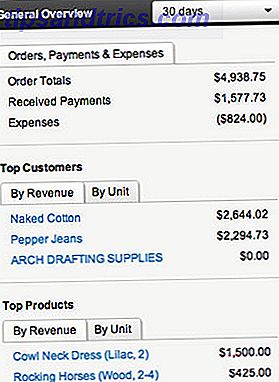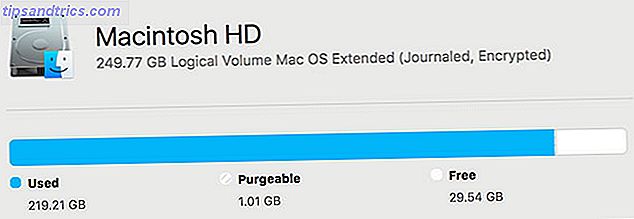
¿Tu Mac funciona más lento de lo que te gustaría? Al cambiar algunos de sus malos hábitos informáticos, puede mejorar el rendimiento general de su Mac.
Mientras que macOS no es un sistema operativo que requiere mucho mantenimiento por parte del usuario, de ninguna manera es perfecto. Algunos de estos errores son fáciles de evitar, mientras que otros pueden requerir un poco de esfuerzo e inversión de su parte.
1. Usando un antivirus
¿He dicho recientemente que odio los programas antivirus en la Mac?
Si no, déjame hacerlo ahora.
Odio los programas antivirus en la Mac.
- Dave Nanian (@dnanian) 22 de febrero de 2018
Existe malware para Mac, pero no es tan prolífico como lo es en Windows o Android. Debido a la forma en que Apple ha bloqueado los componentes principales del sistema operativo con la protección de integridad del sistema (SIP), es poco probable que la mayoría de los usuarios experimenten fallas del sistema debido a malware.
Gatekeeper evita que su Mac ejecute aplicaciones sin firmar, y requiere intervención manual para eludir. Las aplicaciones que desean realizar cambios potencialmente dañinos en sus archivos requieren que proporcione su contraseña de administrador. Para mantenerse seguro, simplemente puede examinar todo lo que ejecuta y sospechar de cualquier cosa que solicite la autorización del administrador.
La mayoría de los principales desarrolladores de antivirus tienen una versión Mac de su producto, y la mayoría de ellos se ejecutan constantemente en segundo plano. Incluso con un disco de estado sólido, esto puede desacelerar su máquina al desperdiciar recursos valiosos disponibles. Algunos de ellos pueden ser útiles si ejecuta otras computadoras Windows en su red, pero cuando se trata de proteger macOS no son necesarios.
Esté atento a las aplicaciones de seguridad falsas de Mac también. MacKeeper es uno de los peores delincuentes 4 Razones por las que realmente necesitas abandonar MacKeeper 4 razones por las que realmente necesitas abandonar MacKeeper MacKeeper es una herramienta popular que se supone que hace que tu Mac sea más rápida y segura, pero en realidad es insegura y sin valor. He aquí por qué no necesitas MacKeeper. Lea más, mientras que otros pueden llevar a ataques de ransomware más maliciosos que exigen pago. La mejor defensa contra el malware de Mac es un ojo perspicaz y un escaneo rápido con KnockKnock de vez en cuando.
2. No mantiene suficiente espacio libre
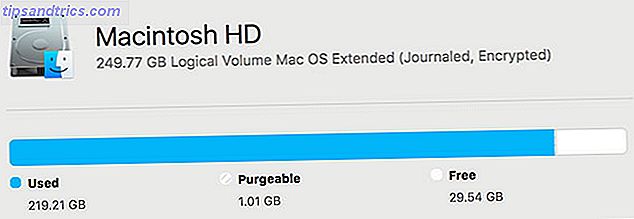
La falta de mantenimiento de un colchón de espacio libre es una de las causas más comunes de desaceleración. Puede provocar largas pausas, bloqueos repentinos e incluso problemas de arranque. Su computadora necesita espacio libre para crear archivos de registro, cachés y archivos temporales como parte de su operación normal.
Puede ser difícil mantenerse sobre el espacio libre, especialmente si su MacBook no tiene mucho para empezar. Si necesita más espacio, tiene las siguientes opciones:
- Reemplace el medio de almacenamiento de su Mac Cómo agregar más almacenamiento a su MacBook Cómo agregar más almacenamiento a su MacBook No necesita comprar una MacBook completamente nueva para agregar más espacio en el disco. Lea más con una unidad más grande.
- Agregue un poco más de espacio con las tarjetas de memoria.
- Compre un disco duro externo o use el almacenamiento conectado a la red.
La última opción le permitirá mover las copias de seguridad de su dispositivo y las bibliotecas centrales a otro lugar, lo que le permite ahorrar cientos de gigabytes de espacio. Si estas opciones no son viables, hay muchos otros cambios pequeños que puede hacer. Todo lo que puede hacer para liberar espacio en su Mac Todo lo que puede hacer para liberar espacio en su Mac Su Mac solo tiene una cantidad limitada de disco disponible espacio, más aún si está usando una computadora portátil. Es hora de luchar y liberar espacio serio. Lea más para ahorrar espacio, como eliminar datos duplicados.
3. Archivos temporales y cachés fuera de control
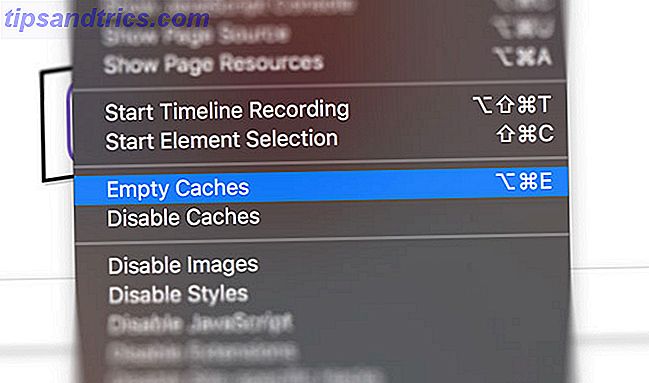
Muchas veces reinicié mi Mac con solo 3GB de espacio libre, luego noté que tengo 9GB cuando me conecto de nuevo. Esto se debe a archivos temporales creados por macOS y aplicaciones de terceros, que se eliminan y borran rutinariamente al inicio.
La solución más simple aquí es reiniciar su máquina más a menudo. Si eso no es suficiente, puede borrar manualmente nuestros cachés de macOS Cómo borrar los cachés de sistema y de Internet de una Mac Cómo borrar los caches de sistema y de Internet en una Mac ¿Desea borrar las cachés de su Mac? Aquí hay varios lugares para encontrar y borrar archivos temporales para recuperar espacio de almacenamiento en macOS. Lea más que creará más espacio libre que simplemente dejar que macOS maneje el proceso por sí mismo. Aplicaciones como CCleaner y CleanMyMac pueden hacer esto por ti si prefieres no ensuciarte las manos.
4. Demasiado ruido de escritorio
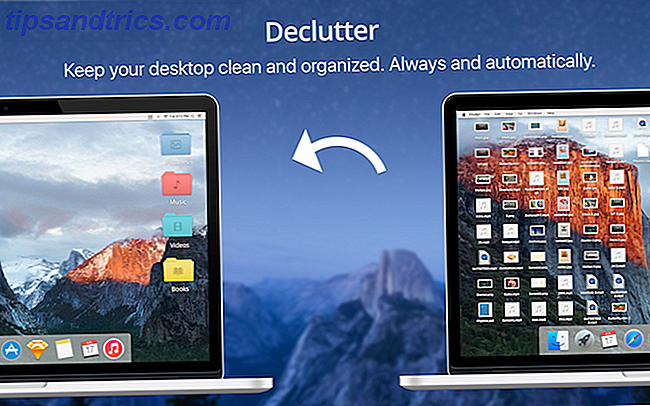
¿Sabía que cada ícono en su escritorio es una pequeña ventana, y macOS necesita representarlos por separado? Teniendo en cuenta que este es el vertedero predeterminado para las capturas de pantalla, un escritorio desordenado puede realmente gravar su sistema.
Al limpiar su escritorio, reducirá la carga de trabajo de fondo. Eso libera recursos para usar en otros lugares. Use las herramientas integradas de su Mac y aplicaciones de terceros para organizar mejor su escritorio Cómo limpiar el escritorio de su Mac e incrementar la productividad Cómo limpiar el escritorio de su Mac y aumentar la productividad Un escritorio desordenado no solo puede disminuir la productividad sino que también puede causar problemas cognitivos. estrés. A continuación, le mostramos cómo limpiar el escritorio de su Mac para un mejor entorno de trabajo. Lee mas .
5. Demasiados procesos de fondo
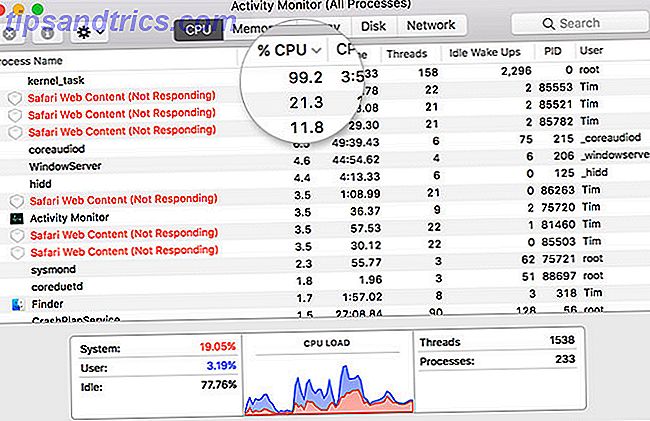
Su computadora tiene una cantidad limitada de recursos del sistema. Es fácil asociar la RAM disponible y la potencia de procesamiento con demasiados procesos en segundo plano. Puedes usar Activity Monitor para ver qué se está ejecutando en un momento dado Activity Monitor: The Mac Equivalent of Ctrl + Alt + Delete Activity Monitor: The Mac Equivalente de Ctrl + Alt + Delete Si quieres ser un usuario bastante competente de Mac, es es necesario saber qué es Activity Monitor y cómo leerlo y usarlo. Como de costumbre, ahí es donde entramos. Leer más. Esto es especialmente útil cuando no está seguro de por qué su máquina se ha ralentizado.
Haga clic en la pestaña CPU o Memoria y ordene por la primera columna para ver qué está consumiendo actualmente la mayor cantidad de recursos. Encuentre un proceso y elimínelo haciendo clic en el botón X. Hay una gran cantidad de soluciones que puedes probar si ves que kernel_task consume una tonelada de potencia de procesamiento.
Con demasiada frecuencia, estos procesos comienzan cuando se inicia la computadora, por lo que su primera parada debe ser Preferencias del sistema> Usuarios> Elementos de inicio de sesión . Seleccione una aplicación y haga clic en el símbolo menos para eliminarla de la lista. La aplicación seleccionada ya no se iniciará cuando encienda su máquina.
Las extensiones del navegador y las aplicaciones web también pueden agotar sus recursos disponibles. Es una buena idea auditar sus navegadores para extensiones que no están ejerciendo su influencia. También puede intentar deshabilitar extensiones antes de abandonarlas. Cómo encontrar, instalar y eliminar extensiones Safari en Mac Cómo encontrar, instalar y eliminar extensiones Safari en Mac Al igual que Chrome y Firefox, Safari tiene una amplia gama de extensiones disponibles para expandir su características y mejorar la navegación. Lea más completamente para ver si se trata de un problema.
Mantener una estrecha vigilancia sobre su proceso de ejecución tiene otro beneficio: puede ayudarlo a identificar a los delincuentes en serie.
6. Usar aplicaciones sedientas
Su elección de aplicación puede marcar una gran diferencia en el rendimiento general de su máquina. Esto es especialmente visible en su elección de navegador. Safari está mejor optimizado que Chrome para macOS Safari frente a Chrome en OS X: ¿qué navegador es el adecuado para ti? Safari vs. Chrome en OS X: ¿qué navegador es el adecuado para usted? ¿Chrome o Safari? No es una respuesta clara. La verdad es que la lealtad a la marca es contraproducente. Debería volver a visitar sus opciones regularmente para ver si tal vez algo mejor existe. Lea más, y le dará más duración de la batería también.
Esa regla se aplica a prácticamente todas las aplicaciones propias de Apple. Las páginas funcionan mejor que Word, Notes es más liviano que Evernote, y las aplicaciones como iMovie y GarageBand disfrutan de un buen rendimiento incluso en máquinas más antiguas. Esto también se aplica a las armas grandes como Final Cut Pro, que proporciona una experiencia considerablemente más suave que Adobe Premiere Pro.
Donde sea posible, elija aplicaciones de terceros más livianas. Pixelmator es menos poderoso que Photoshop, pero también es menos exigente en su sistema. La mayoría de las aplicaciones escritas exclusivamente para macOS funcionarán considerablemente mejor que las contrapartes multiplataforma. Un ejemplo es la Transmisión del cliente torrent, que eclipsa la alternativa Vuze basada en Java.
7. Saltarse las Actualizaciones
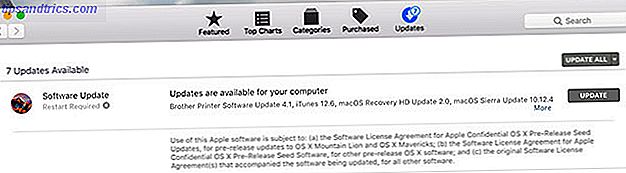
Es probable que su Mac esté descargando actualizaciones en segundo plano, por lo que están listas para comenzar cuando haga clic en Actualizar ahora en esa molesta ventana emergente que ha estado descartando. La ejecución de actualizaciones aumentará realmente su espacio libre disponible, ya que el sistema limpia los archivos de instalación una vez que se aplican las actualizaciones.
Del mismo modo, macOS también necesita actualizarse regularmente. La mayoría de las versiones anuales de macOS mejoran el rendimiento, aunque esta no es una regla de oro. Las actualizaciones que siguen a cada nueva versión principal de macOS son siempre dignas de su tiempo, ya que corrigen problemas que pueden causar un bajo rendimiento (y también problemas de seguridad).
A veces la paciencia es una virtud
Es importante saber que existen tiempos perfectamente normales para que su máquina funcione lentamente. Éstas incluyen:
- Inmediatamente después de una actualización importante del sistema operativo, ya que las aplicaciones como Fotos a menudo reconstruyen sus bibliotecas y analizan imágenes.
- Inmediatamente después de instalar nuevas aplicaciones, ya que las funciones como Spotlight necesitan tiempo para indexar.
- Al conectar un disco externo, particularmente por primera vez, debido a la indexación de Spotlight.
- Cuando está bajo carga, como la codificación de video o la conversión por lotes de archivos RAW.
- Si tu computadora es realmente muy vieja.
Ese último punto no es una broma. Dado que el hardware de Apple está diseñado para durar, es probable que sienta la presión de la tecnología obsoleta antes de que su computadora deje de funcionar. ¿Te has preguntado si es el momento de actualizar tu Mac? Signos 6 Es hora de actualizar o reemplazar tu Mac 6 señales Es hora de actualizar o reemplazar tu Mac Cuando una computadora alcanza cierta edad, el costo requerido para repararlo o mantenerlo a menudo se supera por los beneficios de hundir su dinero en un nuevo modelo en su lugar. Lee mas ?

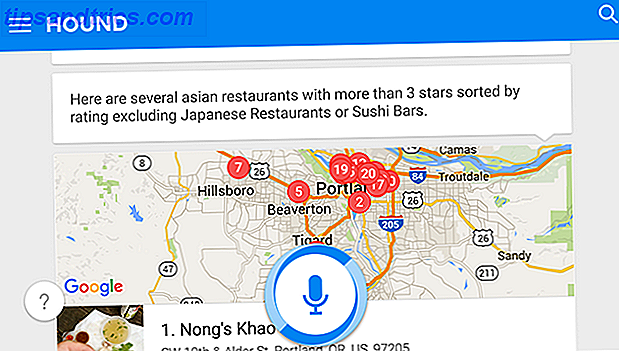
![Cómo detectar una cuenta de Facebook falsa y mantenerse a salvo [Consejos semanales de Facebook]](https://www.tipsandtrics.com/img/internet/766/how-spot-fake-facebook-account-stay-safe.jpg)